ویژگی  Tab Groups اگر میخواهید زندگی دیجیتالی خود را به روشی بهتر سازماندهی کنید، ممکن است استفاده از Tab Groups در Google Chrome در لیست شما باشد. بسیاری از ما عادت داریم تقریباً هر روز صدها نمودار را مرور کنیم. اما با گذشت زمان، شروع به تأثیر بر منابع ما می کند. حتی اگر سیستم بسیار قدرتمندی دارید، برخورد با بسیاری از جداول کاری خسته کننده است. به هر حال، اگر میخواهید ویژگی جدید مدیر تب کروم را امتحان کنید، در اینجا نحوه انجام این کار آورده شده است. چگونه از Tab Groups در گوگل کروم استفاده کنیم؟ زیرا ویژگی Tab Groups برای Chrome در حال توسعه است. را می توان با فعال کردن پرچم کروم فعال کرد. در اینجا باید Chrome Canary را در رایانه خود دانلود کنید زیرا این ویژگی Tab Groups روی آن بهتر کار می کند. همچنین می توانید آن را روی کروم معمولی بگذارید اما هیچ ویژگی ندارد و خوب کار نمی کند.
Tab Groups اگر میخواهید زندگی دیجیتالی خود را به روشی بهتر سازماندهی کنید، ممکن است استفاده از Tab Groups در Google Chrome در لیست شما باشد. بسیاری از ما عادت داریم تقریباً هر روز صدها نمودار را مرور کنیم. اما با گذشت زمان، شروع به تأثیر بر منابع ما می کند. حتی اگر سیستم بسیار قدرتمندی دارید، برخورد با بسیاری از جداول کاری خسته کننده است. به هر حال، اگر میخواهید ویژگی جدید مدیر تب کروم را امتحان کنید، در اینجا نحوه انجام این کار آورده شده است. چگونه از Tab Groups در گوگل کروم استفاده کنیم؟ زیرا ویژگی Tab Groups برای Chrome در حال توسعه است. را می توان با فعال کردن پرچم کروم فعال کرد. در اینجا باید Chrome Canary را در رایانه خود دانلود کنید زیرا این ویژگی Tab Groups روی آن بهتر کار می کند. همچنین می توانید آن را روی کروم معمولی بگذارید اما هیچ ویژگی ندارد و خوب کار نمی کند. نحوه فعال کردن Tab Groups در Google Chrome بنابراین، در مرورگر Canary Chrome، به Chrome://flags بروید و Search Tab Groups را فعال کنید و Google Chrome را مجددا راه اندازی کنید.
نحوه فعال کردن Tab Groups در Google Chrome بنابراین، در مرورگر Canary Chrome، به Chrome://flags بروید و Search Tab Groups را فعال کنید و Google Chrome را مجددا راه اندازی کنید. گروه بندی برگه ها را در گوگل کروم فعال کنید، روی هر برگه ای در مرورگر کلیک راست کرده و روی «افزودن به گروه جدید» کلیک کنید. در صورت تمایل می توانید جداول دیگری را به همان گروه اضافه کنید یا یک گروه جدید ایجاد کنید. همچنین می توانید بر روی گزینه Tab Groups کلیک کنید تا نام یا رنگ آنها را به دلخواه تغییر دهید. به عنوان مثال، می توانید رنگ های مختلفی را به دسته های مختلف در سایت اختصاص دهید، مانند رنگ قرمز برای شبکه های اجتماعی.
گروه بندی برگه ها را در گوگل کروم فعال کنید، روی هر برگه ای در مرورگر کلیک راست کرده و روی «افزودن به گروه جدید» کلیک کنید. در صورت تمایل می توانید جداول دیگری را به همان گروه اضافه کنید یا یک گروه جدید ایجاد کنید. همچنین می توانید بر روی گزینه Tab Groups کلیک کنید تا نام یا رنگ آنها را به دلخواه تغییر دهید. به عنوان مثال، می توانید رنگ های مختلفی را به دسته های مختلف در سایت اختصاص دهید، مانند رنگ قرمز برای شبکه های اجتماعی.  نحوه فعال کردن گروه بندی تب ها نکته خوب این است که وقتی پیوندی به یک برگه جدید در یک وب سایت باز می کنید، یک گروه جدید برای آن برگه ها ایجاد می کند. اگر مرورگر را ببندید و بعد از مدتی دوباره آن را باز کنید، نمی توانید گروه برگه را از سر بگیرید.سایر برنامههای افزودنی مدیریت تب کروم اگر نمیتوانید صبر کنید تا Google ویژگی گروهبندی برگهها را قوی کند، افزونههای شخص ثالث عالی در دسترس هستند که میتوانند برگهها را در مرورگر گروهبندی کنند.به عنوان مثال، می توانید OneTab را امتحان کنید، که چندین تب را ترکیب کرده و آنها را برای استفاده بعدی ذخیره می کند. و اگر به یک مدیر تب کروم خوب نیاز دارید، Toby for Chrome گزینه خوبی برای بررسی است.
نحوه فعال کردن گروه بندی تب ها نکته خوب این است که وقتی پیوندی به یک برگه جدید در یک وب سایت باز می کنید، یک گروه جدید برای آن برگه ها ایجاد می کند. اگر مرورگر را ببندید و بعد از مدتی دوباره آن را باز کنید، نمی توانید گروه برگه را از سر بگیرید.سایر برنامههای افزودنی مدیریت تب کروم اگر نمیتوانید صبر کنید تا Google ویژگی گروهبندی برگهها را قوی کند، افزونههای شخص ثالث عالی در دسترس هستند که میتوانند برگهها را در مرورگر گروهبندی کنند.به عنوان مثال، می توانید OneTab را امتحان کنید، که چندین تب را ترکیب کرده و آنها را برای استفاده بعدی ذخیره می کند. و اگر به یک مدیر تب کروم خوب نیاز دارید، Toby for Chrome گزینه خوبی برای بررسی است.
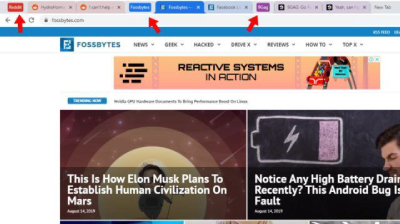 Tab Groups اگر میخواهید زندگی دیجیتالی خود را به روشی بهتر سازماندهی کنید، ممکن است استفاده از Tab Groups در Google Chrome در لیست شما باشد. بسیاری از ما عادت داریم تقریباً هر روز صدها نمودار را مرور کنیم. اما با گذشت زمان، شروع به تأثیر بر منابع ما می کند. حتی اگر سیستم بسیار قدرتمندی دارید، برخورد با بسیاری از جداول کاری خسته کننده است. به هر حال، اگر میخواهید ویژگی جدید مدیر تب کروم را امتحان کنید، در اینجا نحوه انجام این کار آورده شده است. چگونه از Tab Groups در گوگل کروم استفاده کنیم؟ زیرا ویژگی Tab Groups برای Chrome در حال توسعه است. را می توان با فعال کردن پرچم کروم فعال کرد. در اینجا باید Chrome Canary را در رایانه خود دانلود کنید زیرا این ویژگی Tab Groups روی آن بهتر کار می کند. همچنین می توانید آن را روی کروم معمولی بگذارید اما هیچ ویژگی ندارد و خوب کار نمی کند.
Tab Groups اگر میخواهید زندگی دیجیتالی خود را به روشی بهتر سازماندهی کنید، ممکن است استفاده از Tab Groups در Google Chrome در لیست شما باشد. بسیاری از ما عادت داریم تقریباً هر روز صدها نمودار را مرور کنیم. اما با گذشت زمان، شروع به تأثیر بر منابع ما می کند. حتی اگر سیستم بسیار قدرتمندی دارید، برخورد با بسیاری از جداول کاری خسته کننده است. به هر حال، اگر میخواهید ویژگی جدید مدیر تب کروم را امتحان کنید، در اینجا نحوه انجام این کار آورده شده است. چگونه از Tab Groups در گوگل کروم استفاده کنیم؟ زیرا ویژگی Tab Groups برای Chrome در حال توسعه است. را می توان با فعال کردن پرچم کروم فعال کرد. در اینجا باید Chrome Canary را در رایانه خود دانلود کنید زیرا این ویژگی Tab Groups روی آن بهتر کار می کند. همچنین می توانید آن را روی کروم معمولی بگذارید اما هیچ ویژگی ندارد و خوب کار نمی کند.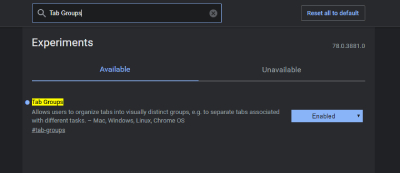 نحوه فعال کردن Tab Groups در Google Chrome بنابراین، در مرورگر Canary Chrome، به Chrome://flags بروید و Search Tab Groups را فعال کنید و Google Chrome را مجددا راه اندازی کنید.
نحوه فعال کردن Tab Groups در Google Chrome بنابراین، در مرورگر Canary Chrome، به Chrome://flags بروید و Search Tab Groups را فعال کنید و Google Chrome را مجددا راه اندازی کنید.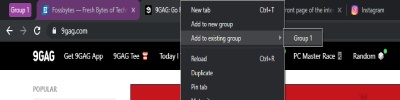 گروه بندی برگه ها را در گوگل کروم فعال کنید، روی هر برگه ای در مرورگر کلیک راست کرده و روی «افزودن به گروه جدید» کلیک کنید. در صورت تمایل می توانید جداول دیگری را به همان گروه اضافه کنید یا یک گروه جدید ایجاد کنید. همچنین می توانید بر روی گزینه Tab Groups کلیک کنید تا نام یا رنگ آنها را به دلخواه تغییر دهید. به عنوان مثال، می توانید رنگ های مختلفی را به دسته های مختلف در سایت اختصاص دهید، مانند رنگ قرمز برای شبکه های اجتماعی.
گروه بندی برگه ها را در گوگل کروم فعال کنید، روی هر برگه ای در مرورگر کلیک راست کرده و روی «افزودن به گروه جدید» کلیک کنید. در صورت تمایل می توانید جداول دیگری را به همان گروه اضافه کنید یا یک گروه جدید ایجاد کنید. همچنین می توانید بر روی گزینه Tab Groups کلیک کنید تا نام یا رنگ آنها را به دلخواه تغییر دهید. به عنوان مثال، می توانید رنگ های مختلفی را به دسته های مختلف در سایت اختصاص دهید، مانند رنگ قرمز برای شبکه های اجتماعی. 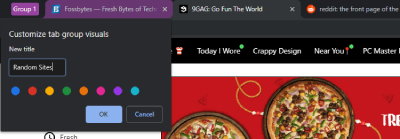 نحوه فعال کردن گروه بندی تب ها نکته خوب این است که وقتی پیوندی به یک برگه جدید در یک وب سایت باز می کنید، یک گروه جدید برای آن برگه ها ایجاد می کند. اگر مرورگر را ببندید و بعد از مدتی دوباره آن را باز کنید، نمی توانید گروه برگه را از سر بگیرید.سایر برنامههای افزودنی مدیریت تب کروم اگر نمیتوانید صبر کنید تا Google ویژگی گروهبندی برگهها را قوی کند، افزونههای شخص ثالث عالی در دسترس هستند که میتوانند برگهها را در مرورگر گروهبندی کنند.به عنوان مثال، می توانید OneTab را امتحان کنید، که چندین تب را ترکیب کرده و آنها را برای استفاده بعدی ذخیره می کند. و اگر به یک مدیر تب کروم خوب نیاز دارید، Toby for Chrome گزینه خوبی برای بررسی است.
نحوه فعال کردن گروه بندی تب ها نکته خوب این است که وقتی پیوندی به یک برگه جدید در یک وب سایت باز می کنید، یک گروه جدید برای آن برگه ها ایجاد می کند. اگر مرورگر را ببندید و بعد از مدتی دوباره آن را باز کنید، نمی توانید گروه برگه را از سر بگیرید.سایر برنامههای افزودنی مدیریت تب کروم اگر نمیتوانید صبر کنید تا Google ویژگی گروهبندی برگهها را قوی کند، افزونههای شخص ثالث عالی در دسترس هستند که میتوانند برگهها را در مرورگر گروهبندی کنند.به عنوان مثال، می توانید OneTab را امتحان کنید، که چندین تب را ترکیب کرده و آنها را برای استفاده بعدی ذخیره می کند. و اگر به یک مدیر تب کروم خوب نیاز دارید، Toby for Chrome گزینه خوبی برای بررسی است.








